如何解决win10笔记本充电充到80就不充了的问题 win10笔记本电池充电到80就停止充电的原因
更新时间:2024-05-16 08:58:36作者:yang
如今随着科技的不断发展,Win10笔记本电脑已经成为人们生活中必不可少的工具之一,许多Win10笔记本用户都遇到了一个普遍的问题:电池只能充到80%左右就停止充电了。这个问题的原因有很多,可能是电池健康度设置的问题,也有可能是系统设置了一个保护机制。无论是哪个原因导致的,我们都希望能够找到解决办法,让我们的Win10笔记本能够充满电,提供更长时间的使用。接下来我们将探讨一些解决这个问题的方法,帮助您解决Win10笔记本充电到80就不充的困扰。
解决方法如下:
1、左键点击屏幕右下角的“电池”图标,在出现的选项中,选择“转到 联想设置中心”;
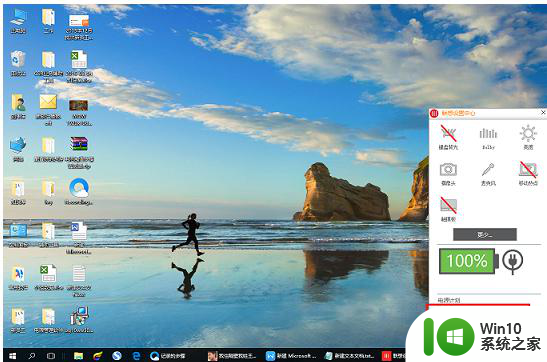
2、向下拖动进度条,找到“电池充电阈值”的选项。
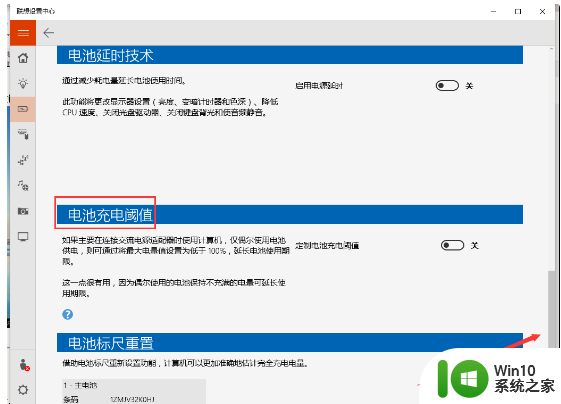
3、打开“电池充电阈值”的开关,会跳出对话提示。
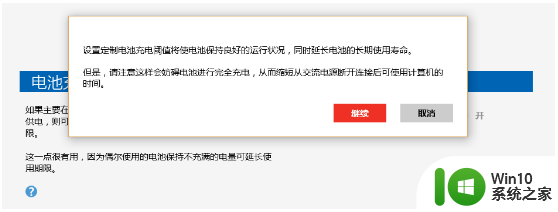
4、选择“继续”按钮,对话框消失,并且出现设置充电阈值的进度条。
单电池机型,设置界面如下:
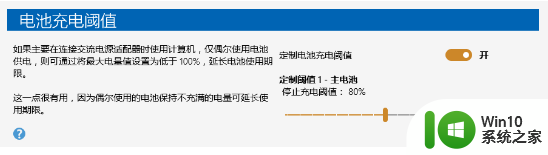
双电池机型,设置界面如下:
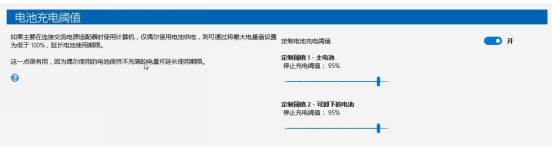
以上就是如何解决win10笔记本充电充到80就不充了的问题的全部内容,有遇到这种情况的用户可以按照小编的方法来进行解决,希望能够帮助到大家。
如何解决win10笔记本充电充到80就不充了的问题 win10笔记本电池充电到80就停止充电的原因相关教程
- 如何解决win10笔记本充电到59停止充电的问题 win10笔记本电池充电到59后不再充电怎么办
- win10笔记本电脑充电到60%就不充了的解决方法 win10笔记本电池为什么只能充到60%
- 华硕win10笔记本电池充电60%就不充了如何处理 华硕电脑win10为什么充电到60%就不能再充电了
- 怎么设置华硕win10笔记本充电60就不充了 华硕win10笔记本充电60就不充了怎么办
- 笔记本电脑电池充不进电的原因及解决方法win10 笔记本电脑电池无法充电的原因及解决方法win10
- 笔记本电池0%充不进电 win10如何处理 笔记本电池0%可用已接通电源win10未充电原因及解决方法
- win10笔记本电脑如何设置电池充电阈值 如何在win10系统下设置笔记本电池的充电截止电压
- 如何解决win10笔记本电脑连接电源显示未充电的问题 win10笔记本电脑充电问题解决方法
- win10电脑电池充电只能到80该怎么设置 win10电脑电池充电只能到80怎么调整
- 华硕win10充电60就不充了怎么还原 华硕win10充电到60就不充怎么解决
- win10充电阈值设置方法 win10笔记本电池充电阈值在哪里
- 微软win10笔记本电池充电阈值在哪里设置 微软win10笔记本电池充电阈值怎么设置
- 蜘蛛侠:暗影之网win10无法运行解决方法 蜘蛛侠暗影之网win10闪退解决方法
- win10玩只狼:影逝二度游戏卡顿什么原因 win10玩只狼:影逝二度游戏卡顿的处理方法 win10只狼影逝二度游戏卡顿解决方法
- 《极品飞车13:变速》win10无法启动解决方法 极品飞车13变速win10闪退解决方法
- win10桌面图标设置没有权限访问如何处理 Win10桌面图标权限访问被拒绝怎么办
win10系统教程推荐
- 1 蜘蛛侠:暗影之网win10无法运行解决方法 蜘蛛侠暗影之网win10闪退解决方法
- 2 win10桌面图标设置没有权限访问如何处理 Win10桌面图标权限访问被拒绝怎么办
- 3 win10关闭个人信息收集的最佳方法 如何在win10中关闭个人信息收集
- 4 英雄联盟win10无法初始化图像设备怎么办 英雄联盟win10启动黑屏怎么解决
- 5 win10需要来自system权限才能删除解决方法 Win10删除文件需要管理员权限解决方法
- 6 win10电脑查看激活密码的快捷方法 win10电脑激活密码查看方法
- 7 win10平板模式怎么切换电脑模式快捷键 win10平板模式如何切换至电脑模式
- 8 win10 usb无法识别鼠标无法操作如何修复 Win10 USB接口无法识别鼠标怎么办
- 9 笔记本电脑win10更新后开机黑屏很久才有画面如何修复 win10更新后笔记本电脑开机黑屏怎么办
- 10 电脑w10设备管理器里没有蓝牙怎么办 电脑w10蓝牙设备管理器找不到
win10系统推荐
- 1 番茄家园ghost win10 32位旗舰破解版v2023.12
- 2 索尼笔记本ghost win10 64位原版正式版v2023.12
- 3 系统之家ghost win10 64位u盘家庭版v2023.12
- 4 电脑公司ghost win10 64位官方破解版v2023.12
- 5 系统之家windows10 64位原版安装版v2023.12
- 6 深度技术ghost win10 64位极速稳定版v2023.12
- 7 雨林木风ghost win10 64位专业旗舰版v2023.12
- 8 电脑公司ghost win10 32位正式装机版v2023.12
- 9 系统之家ghost win10 64位专业版原版下载v2023.12
- 10 深度技术ghost win10 32位最新旗舰版v2023.11